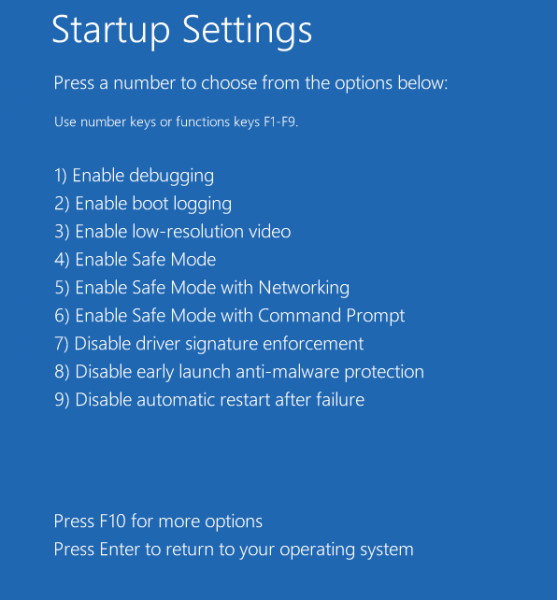Windows 10 dolazi sa posebnim pokretačkim programom za rano pokretanje (ELAM) za bolju sigurnost i zaštitu. Pogledajmo što ovaj upravljački program radi, te kako i zašto biste ga možda htjeli onemogućiti.
Oglas
Upravljački program za rano pokretanje anti-malware-a (ELAM) poseban je upravljački program koji se isporučuje sa sustavom Windows 10 odmah nakon isporuke. Omogućeno je prema zadanim postavkama i služi za zaštitu operativnog sustava od prijetnji pri ranom pokretanju. Ovo je prvi pokretački program za pokretanje sustava Windows 10 koji se pokreće. Provjerava ostale pokretačke programe i omogućuje procjenu tih upravljačkih programa. To omogućuje operativnom sustavu da odluči treba li određeni pokretački program inicijalizirati ili ga treba klasificirati kao zlonamjerni softver.
provjeri je li moj telefon otključan
Ova je tehnika učinkovita protiv rootkita koji se mogu sakriti od sigurnosnog softvera pomoću posebnih upravljačkih programa koje instaliraju.
Značajka je vrlo korisna. Međutim, ako je potreban upravljački program označen zbog lažno pozitivnog, operativni sustav ga neće učitati. Ovisno o upravljačkom programu, ponekad se Windows 10 ne može pokrenuti bez njega. U drugom slučaju, upravljački program zlonamjernog softvera može spriječiti namjerno pokretanje operativnog sustava, a jedini način rješavanja problema je privremeno onemogućavanje zaštite od zlonamjernog softvera ranog pokretanja. To će vam omogućiti da ažurirate problematični upravljački program ili ga uklonite.
Onemogućavanje ranog pokretanja zaštite od zlonamjernog softvera u sustavu Windows 10 , učinite sljedeće.
Prije nastavka provjerite jeste li prijavljeni kao administrator.
možeš li izbrisati račun za razdor
- Otvoren Napredne mogućnosti pokretanja .
- Kliknite stavku Rješavanje problema.
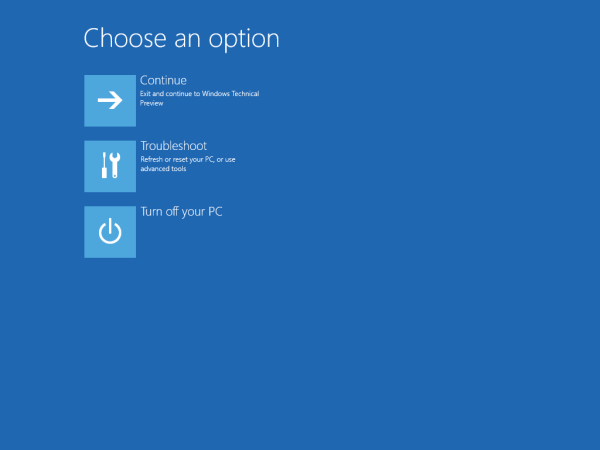
- Kliknite Napredne mogućnosti na sljedećem zaslonu.
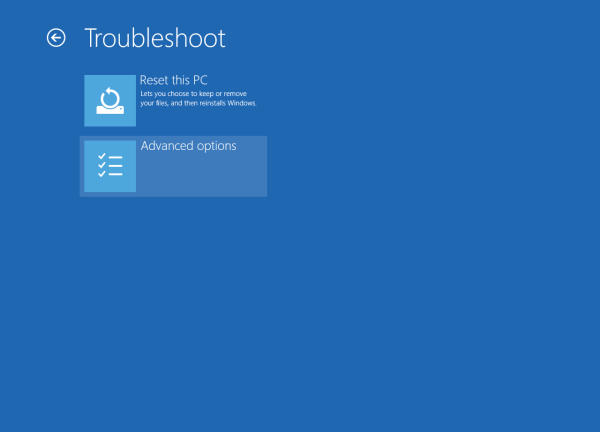
- Kliknite Postavke pokretanja.
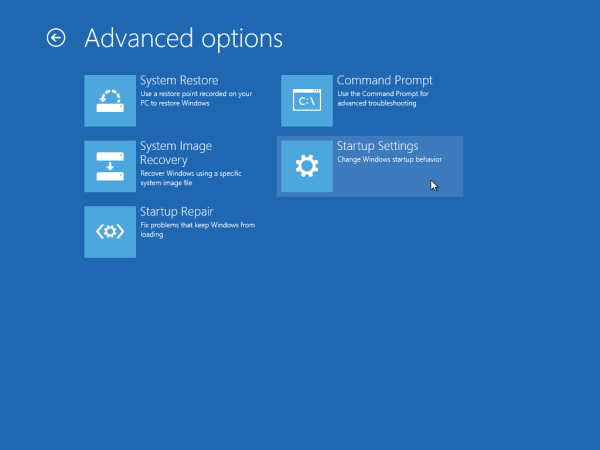
- Pritisnite gumb Restart.
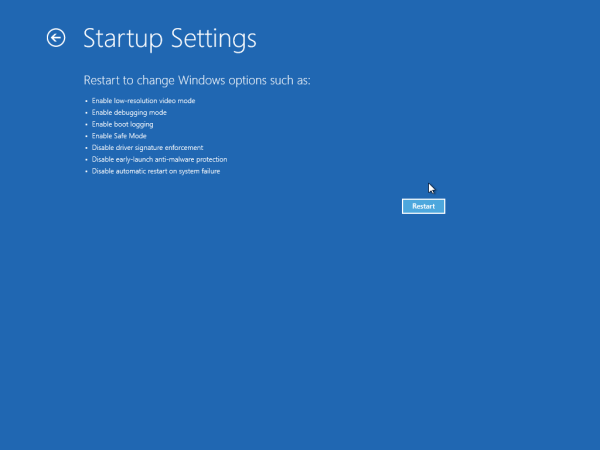
- Nakon ponovnog pokretanja, vidjet ćete zaslon Postavke pokretanja:
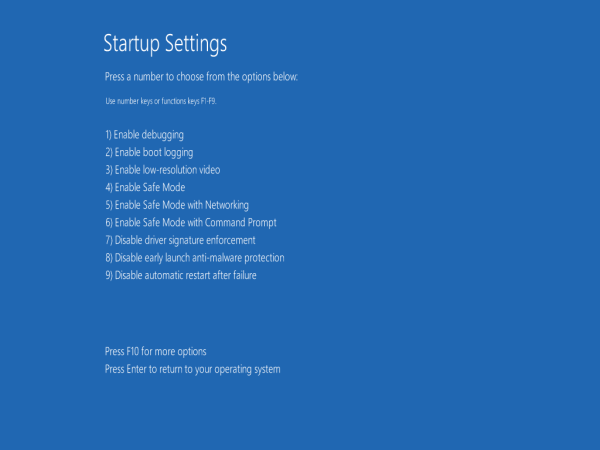 Da biste onemogućili zaštitu od malware-a pri ranom pokretanju, pritisnite tipku F8 na tipkovnici. Možete pritisnuti i tipku 8.
Da biste onemogućili zaštitu od malware-a pri ranom pokretanju, pritisnite tipku F8 na tipkovnici. Možete pritisnuti i tipku 8.
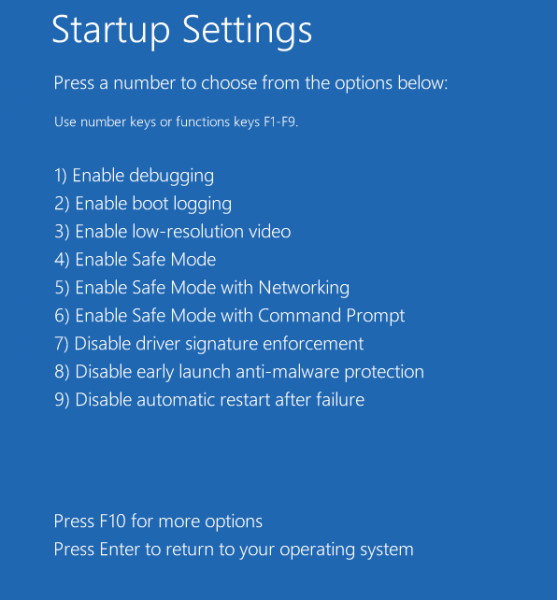
To je to. Windows 10 tada će se ponovo pokrenuti bez omogućene zaštite od zlonamjernog softvera pri ranom pokretanju. Ponovno će se omogućiti nakon ponovnog pokretanja računala.
Napomena: Ovaj trik radi i u sustavu Windows 8.

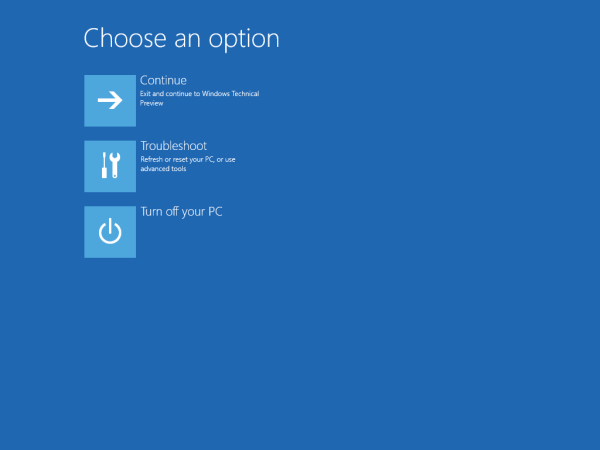
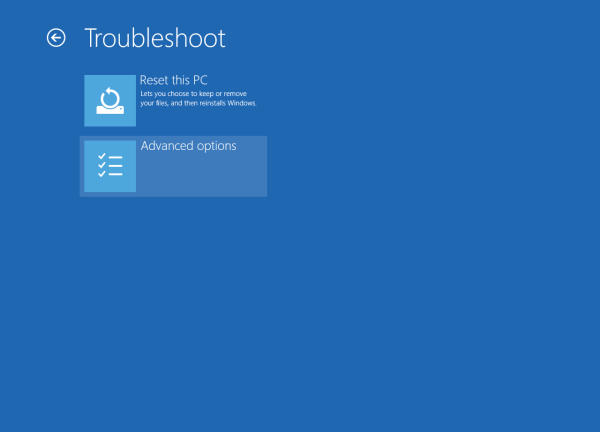
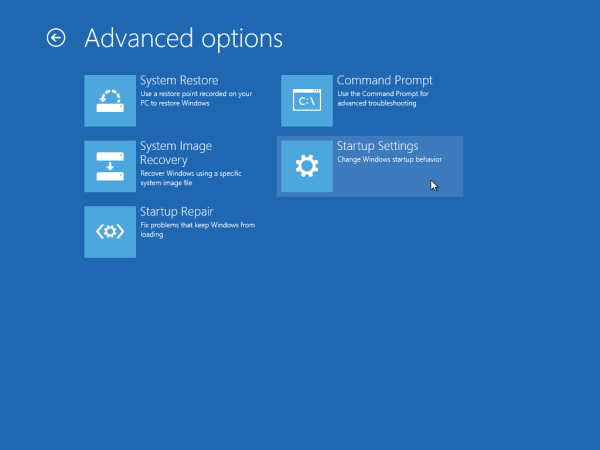
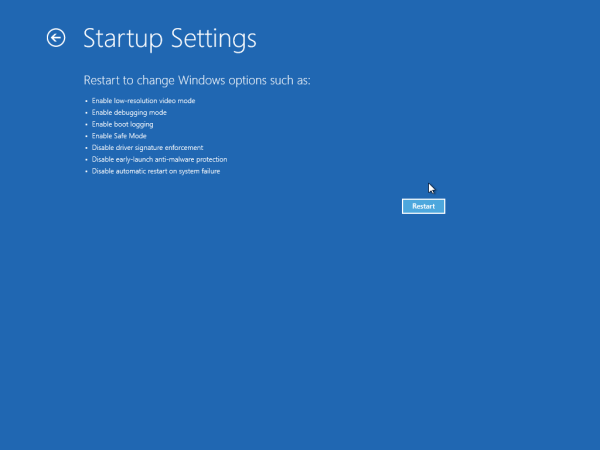
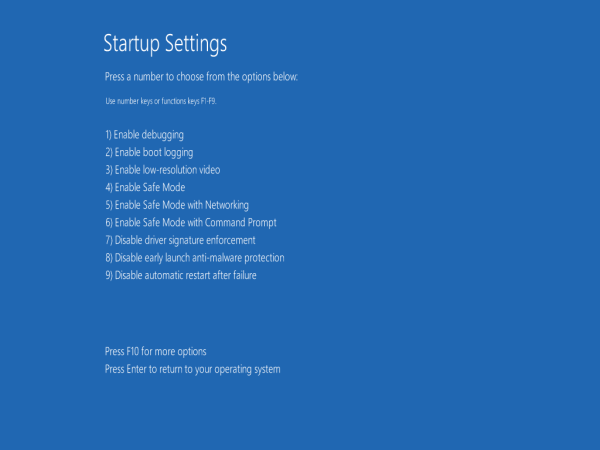 Da biste onemogućili zaštitu od malware-a pri ranom pokretanju, pritisnite tipku F8 na tipkovnici. Možete pritisnuti i tipku 8.
Da biste onemogućili zaštitu od malware-a pri ranom pokretanju, pritisnite tipku F8 na tipkovnici. Možete pritisnuti i tipku 8.